2 طرق سريعة للرسائل المباشرة (DM) على Instagram على Mac
في معظم الأيام ، ستجدني جالسًا أمام جهاز الكمبيوتر المحمول الخاص بي أكتب بعيدًا وأحاول إكمال عملي. سيكون جهاز iPhone بجانبي ؛ أحيانًا أتلقى إشعارًا برسالة مباشرة على Instagram DM (رسالة مباشرة) ، لكنني لا أحب متاعب الوصول إلى هاتفي. إذا كان نظام Mac فقط يسمح لك بإرسال الرسائل المباشرة على Instagram!
بينما يوجد تطبيق Instagram لمستخدمي Windows ، لا يوجد واحد لنظام التشغيل Mac حتى الآن. لكن لا تخف ، يمكننا استخدام تطبيقات الطرف الثالث. في هذه المقالة ، سأوضح لك طريقتين لـ Instagram DM على جهاز Mac الخاص بك.
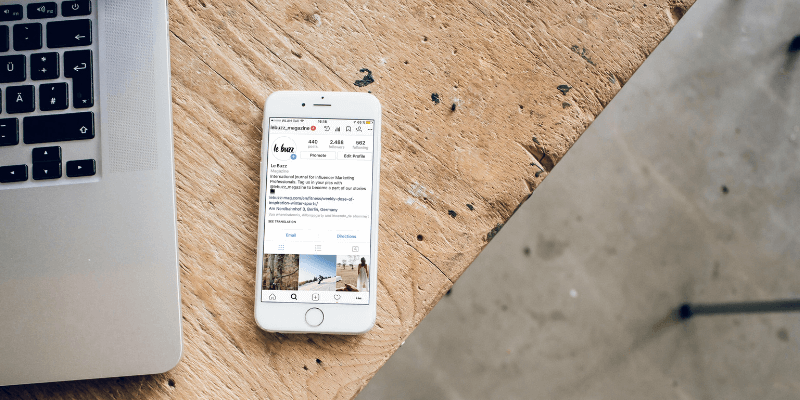
اقرأ أيضا: كيفية النشر على Instagram على جهاز الكمبيوتر
الطريقة 1: IG: dm
IG: dm هو تطبيق مصمم بشكل أساسي لاستخدام Instagram DM على جهاز Mac الخاص بك. يقتصر بشكل أساسي على وظيفة DM. تشمل الميزات الأخرى القدرة على مشاهدة المستخدمين الذين لا يتابعونك.
ملاحظة: هذا مخصص لمن يريد فقط استخدام وظيفة Instagram DM من جهاز Mac الخاص بك. إذا كنت ترغب في تحميل الصور أو عرض منشورات المستخدمين الآخرين ، فتخط هذا وانتقل إلى الطريقة الثانية.
الخطوة 1: تنزيل IG: dm
لتنزيل IG: dm ، ما عليك سوى الانتقال إلى موقعها الرسمي وتنزيل إصدار Mac.
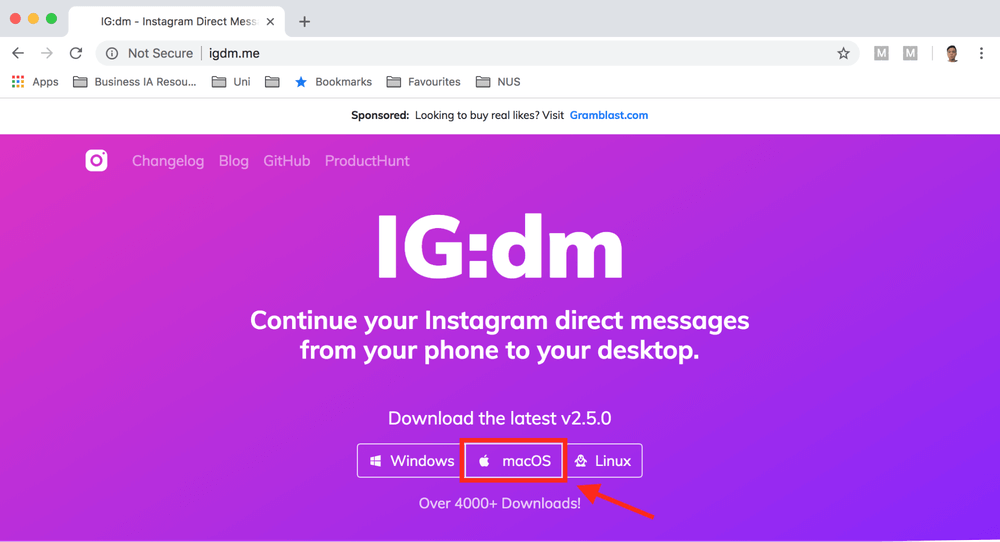
الخطوة 2: تشغيل وتحقق من IG: dm
بعد تشغيل IG: dm وتسجيل الدخول ، ستتم مطالبتك بإدخال رمز يمكن استرداده من بريدك الإلكتروني. ما عليك سوى تسجيل الدخول إلى البريد الإلكتروني المتصل بحساب Instagram الخاص بك وإدخال الرمز.
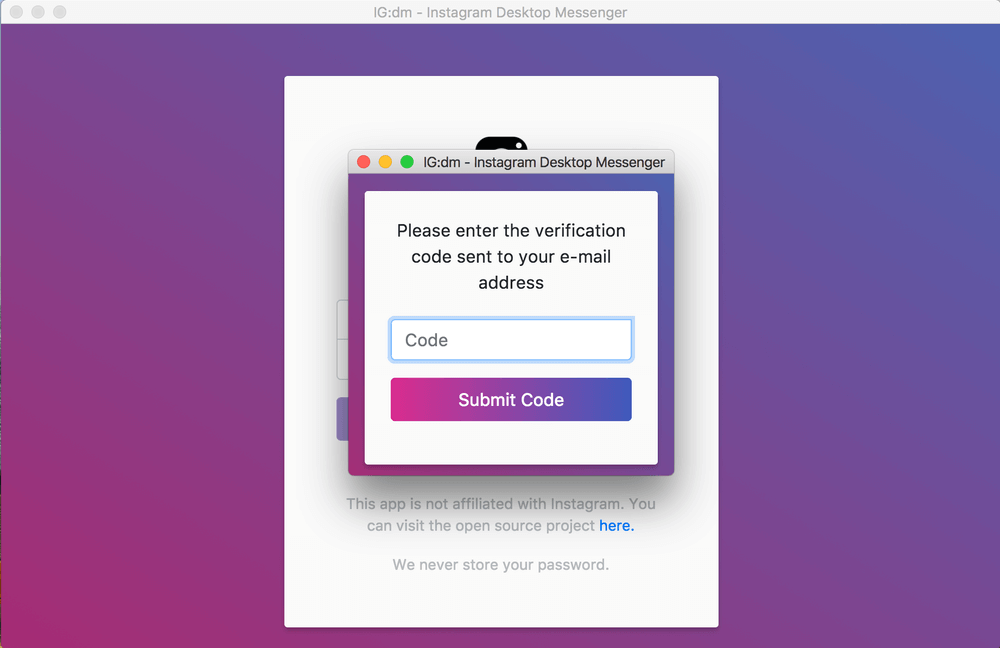
سيتم توجيهك إلى واجهة IG: dm. ما عليك سوى كتابة عنوان Instagram الخاص بمن ترغب في مراسلة DM والدردشة بعيدًا! يمكنك حتى تحميل صورة من جهاز Mac الخاص بك أو إرسال رموز تعبيرية.
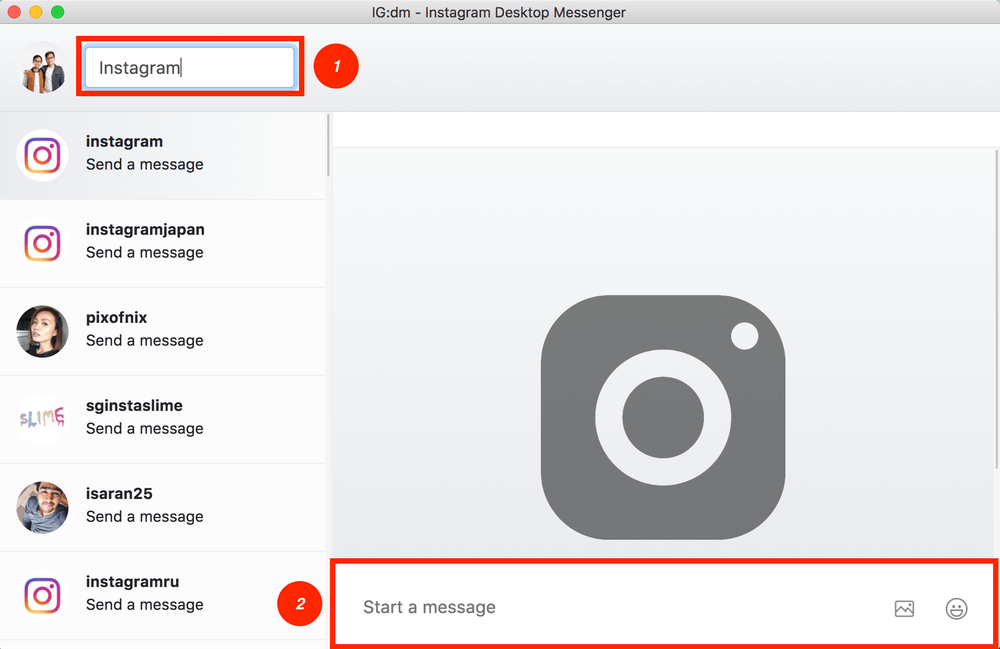
لاحظ أنك لن تكون قادرًا على عرض منشورات Instagram للمستخدمين الآخرين أو نشر صورك الخاصة. هذا التطبيق مخصص فقط لأغراض DM.
الطريقة 2: Flume
وهد يعمل على جهاز Mac الخاص بك كما يفعل Instagram على هاتفك. يمكنك استخدام صفحة الاستكشاف والبحث عن المستخدمين والمزيد. إنه متوفر بأكثر من 25 لغة. ومع ذلك ، فإن إصدار Pro فقط هو الذي يسمح لك بتحميل صورة مباشرة من جهاز Mac الخاص بك أو إضافة حسابات متعددة. إذا كنت تريد استخدام وظيفة DM فقط ، فما عليك سوى استخدام الإصدار المجاني.
الخطوة 1: إطلاق وهد التطبيق.
ليس من الصعب جدًا التنقل في Flume ، لكن دعني أمشي خلاله على أي حال. بعد فتح التطبيق ، يمكنك تحريك المؤشر فوق الجزء العلوي لتغيير حجم النافذة أو تغيير عرض مشاركاتك من عمود واحد إلى شبكة 3 × 3.
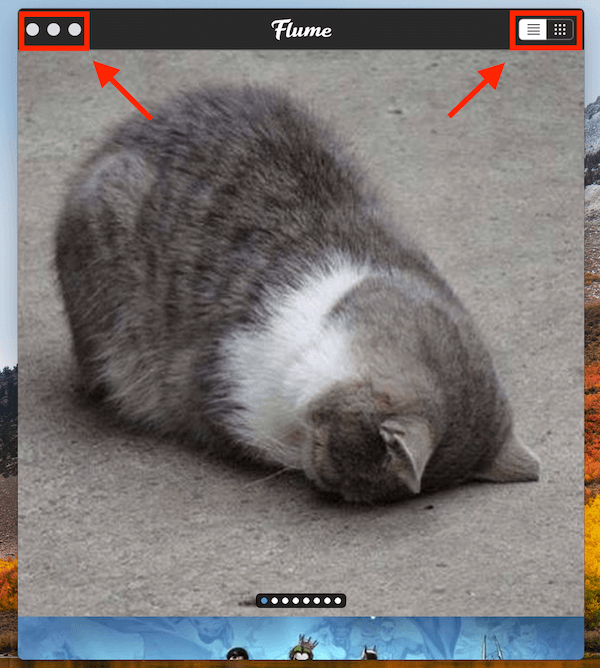
عندما تقوم بتحريك المؤشر إلى الأسفل ، يمكنك الوصول إلى وظائف مثل تحميل صورة ، والانتقال إلى صفحة الاستكشاف ، وعرض منشوراتك المميزة بنجمة (يسمح لك الإصدار المحترف فقط بتحميل الصور وإضافة حسابات متعددة).
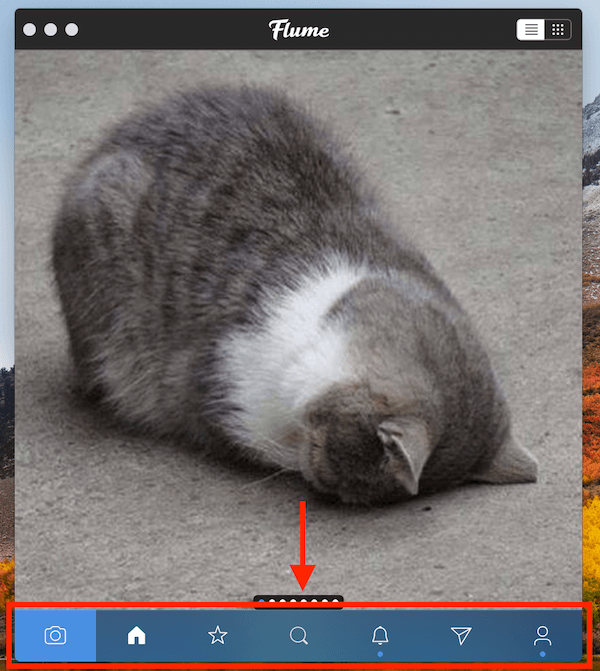
الخطوة 2: انقر فوق وظيفة DM.
لاستخدام وظيفة DM ، انقر فوق الرمز الموجود في الأسفل والذي يشبه الطائرة الورقية.
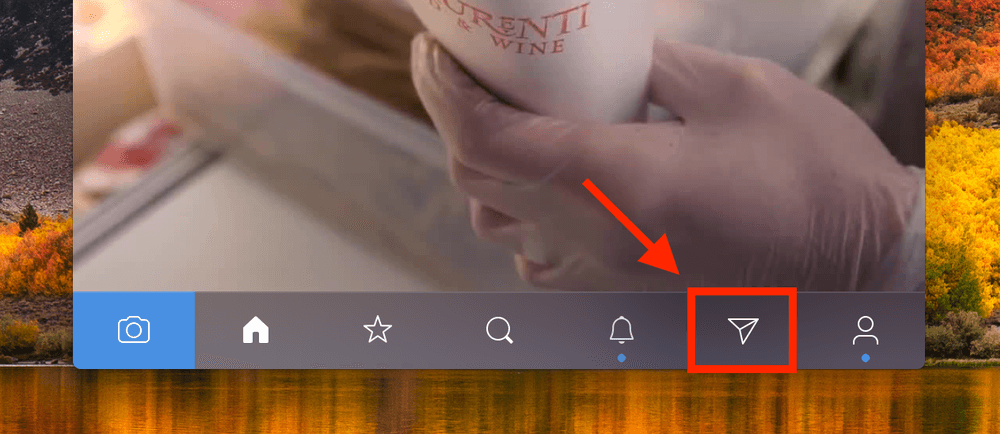
الخطوة 3: أدخل مقبض Instagram الخاص بالمستخدم.
سترى شريط بحث في الأعلى. كل ما عليك فعله هو البحث عن المستخدم الذي تريد إرسال رسالة مباشرة إليه والمفتاح في مؤشر Instagram الخاص به. على سبيل المثال ، إذا كنت أريد DM Instagram لاقتراح فكرة لوظيفة جديدة ، فسأكتب Instagram في شريط البحث.
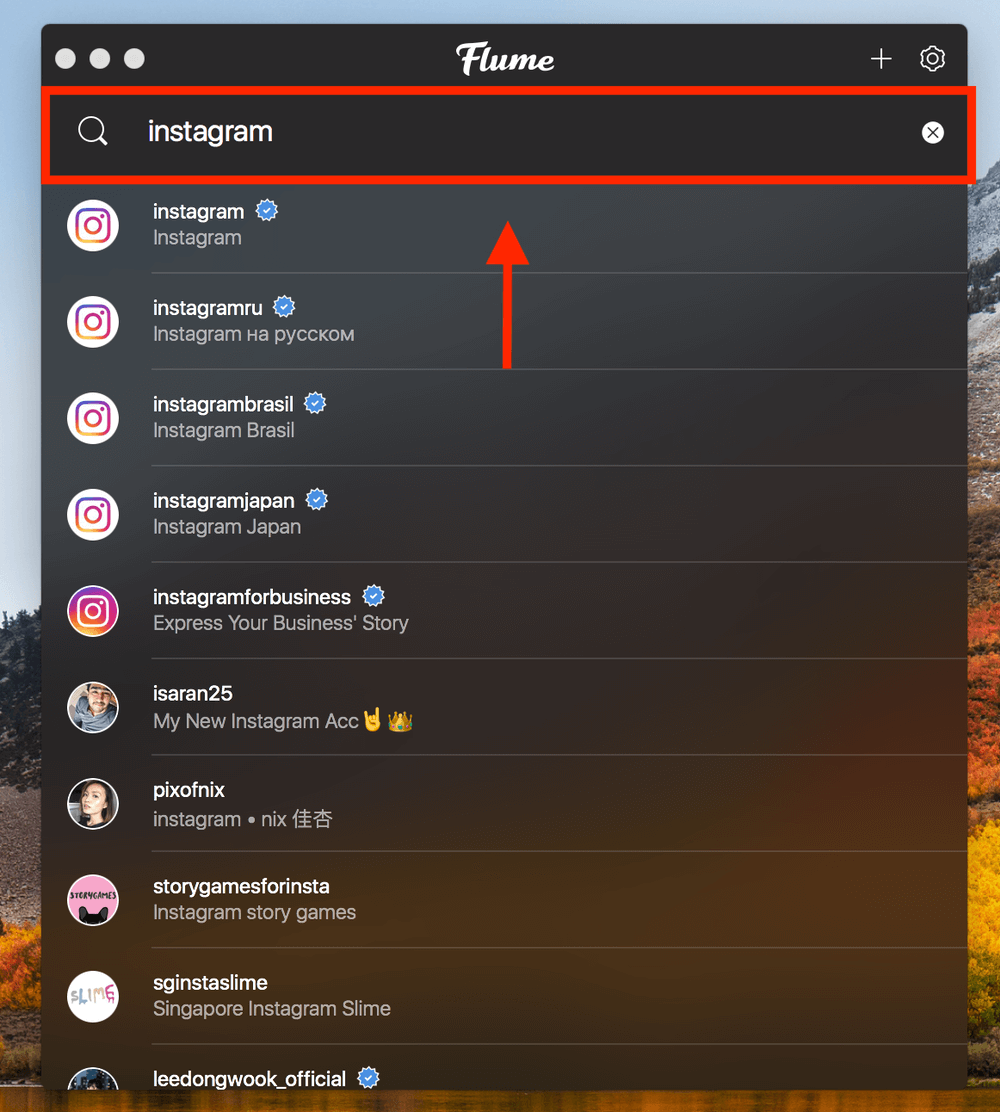
كل ما تبقى هو كتابة رسالتك والضغط أدخل. يمكنك أيضًا إرسال الرموز التعبيرية وتحميل الصور (الموجودة على يسار مربع الدردشة) تمامًا كما هو الحال على جهاز iPhone الخاص بك.
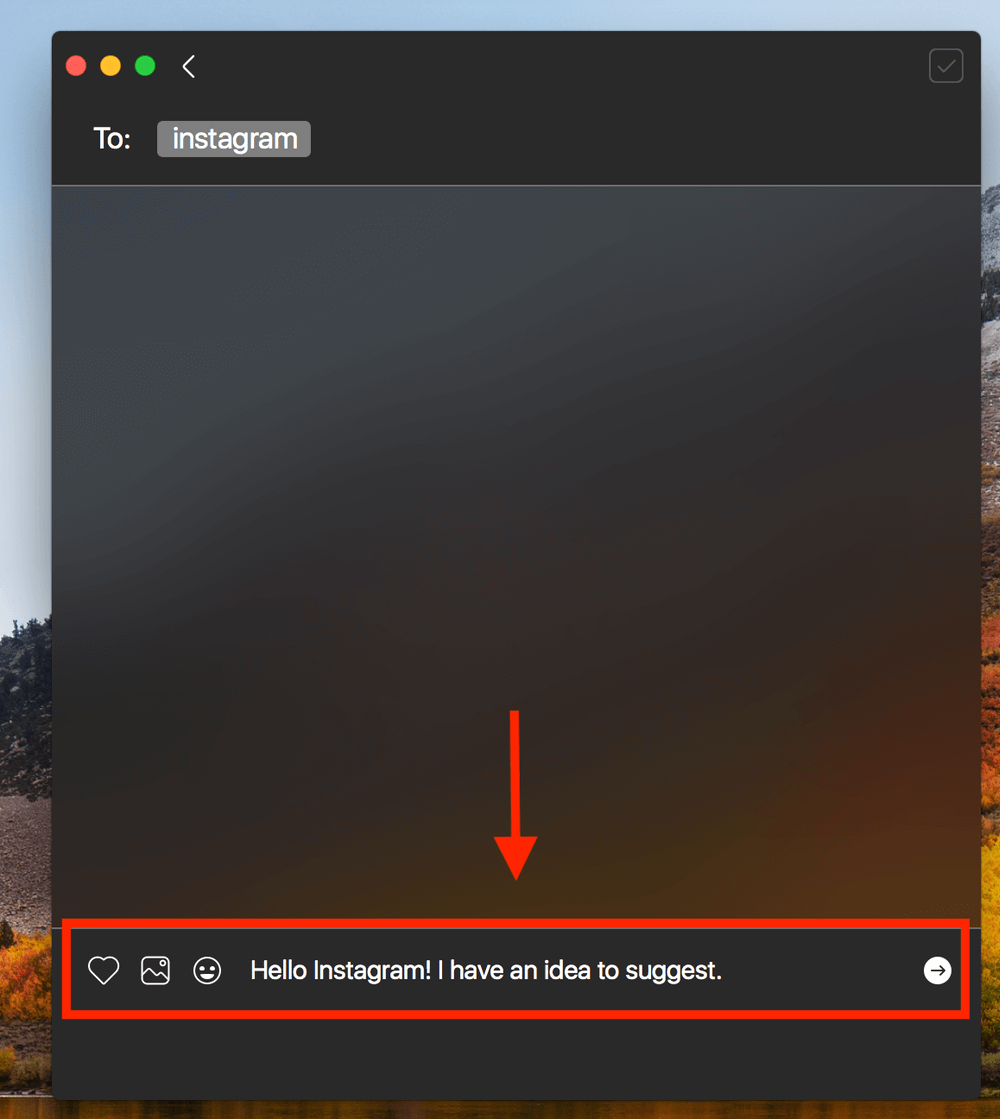
أتمنى أن تكون قد وجدت نصيحة Instagram DM هذه مفيدة! لا تتردد في نشر أي أسئلة أو ترك تعليقاتك أدناه.
اقرأ أيضا
- كيفية إصلاح أخطاء بطاقة الذاكرة SD: الدليل النهائي
- كيفية تنزيل جميع الصور من Facebook
- كيفية تسجيل الشاشة على جهاز iPhone أو iPad
- كيفية مسح تخزين ‘بيانات النظام’ على نظام التشغيل Mac
- كيفية إزالة الصور المكررة على iPhone باستخدام صور Gemini
- كيفية إفراغ سلة المهملات أو استرداد العناصر المحذوفة على iPad
أحدث المقالات